Не работает в браузере EDGE, предустановленном по умолчанию в Windows 10.
- Требуется предустановленная КриптоПро CSP версии не ниже 3.6 R2
АСТ – Электронная торговая площадка [#WEB1]
После выхода последней версии браузера Google Chrome 42 от 15.04.2015г. в нем были отключены по умолчанию важные для работы КриптоПро ЭЦП Browser plug-in параметры. Из-за этого плагинперестал работать без дополнительных настроек.
Предлагаем временное решение данной проблемы по инструкции от КриптоПро (readme.txt).
Инструкция по установке плагина для версии браузера Google Chrome (версия 42.0.2311.90 m)
0. Установить КриптоПро CSP (Если ранее был установлен, пропустить этот шаг).
1. Если ранее был установлен КриптоПро ЭЦП Browser plug-in, то обязательно его предварительно необходимо удалить.
2. Установить КриптоПро ЭЦП Browser plug-in с поддержкой расширения Chrome.
- Скачать плагин по следующей ссылке http://www.cryptopro.ru/products/cades/plugin/get_2_0 и сохранить его на диске C в корневом каталоге.
- Зайти на компьютере в меню “Пуск”, в строке поиска набрать команду “CMD” и открыть приложение cmd.
- В открытом окне необходимо написать “c:cadesplugin.exe -cadesargs “CHROME_EXTENSION=1”, запустится установка плагина.
3. Включить в Google Chrome параметр NPAPI, который начиная с 42-й версии по умолчанию в настройках отключен.
Установка и настройка КриптоПро ЭЦП Browser plug in в Astra Linux 1.6 для подключения к Госуслугам.
- Для этого необходимо открыть браузер Google Chrome и перейти по ссылке “chrome://flags/#enable-npapi”
- Под параметром “Включить NPAPI Mac, Windows” нажать ссылку “Включить”.
4. Запустить браузер Google Chrome и дождаться оповещения об установленном расширении “CryptoPro Extension for CAdES Browser Plug-in”, включить это расширение. Или зайти по ссылке https://chrome.google.com/webstore/detail/cryptopro-extension-for-c/iifchhfnnmpdbibifmljnfjhpififfog и установить расширение.
5. Обязательно перезагрузить компьютер.
6. Открыть в Google Chrome страницу http://www.cryptopro.ru/sites/default/files/products/cades/demopage/async_cades_bes_sample.html и загрузить сертификат. Проверить информацию о загруженном сертификате по ссылке http://www.cryptopro.ru/sites/default/files/products/cades/demopage/simple.html
Для работы на универсальной торговой платформе ЗАО «Сбербанк-АСТ» (далее – УТП) с использованием электронной подписи во всех популярных браузерах Вам необходимо установить КриптоПро Browser plug-in.
Обращаем Ваше внимание, что Оператор не несет ответственность за корректную работу УТП при использовании таких браузеров. Тестирование проведено в браузере Google Chrome.
Для установки следуйте инструкции по установке.
КриптоПро Browser plug-in легко встраивается и применим в любом из современных браузеров с поддержкой сценариев JavaScript:
- Internet Explorer;
- Mozilla Firefox;
- Opera;
- Google Chrome;
- Apple Safari.
Поддерживаемые операционные системы:
Настройка Яндекс Браузера для электронной подписи ЭЦП
- Microsoft Windows;
- Linux;
- FreeBSD;
- Apple iOS;
- Apple OS X.
КриптоПро Browser plug-in позволяет подписывать различные типы данных:
- электронный документ;
- данные веб-формы;
- файл, загруженный с компьютера пользователя;
- текстовое сообщение и т.п.
В случае, если у Вас возникают проблемы при работе на УТП «Сбербанк – АСТ» в последней актуальной версии браузера Google Chrome, рекомендуем воспользоваться альтернативным браузером (Mozilla Firefox, Opera, Safari) или Internet Explorer (с установленной на ПК библиотекой Capicom).
Подробная инструкция по настройке компьютера размещена в разделе «Информация – Инструкции», Инструкция по настройке АРМ.
Инструкция по установке КриптоПро ЭЦП Browser plug-in (CadesPlugin) 2.0
Необходимо запустить установочный файл КриптоПро ЭЦП Browser plug-in 2.0.
В первом появившемся окне нажмите кнопку «Запустить».
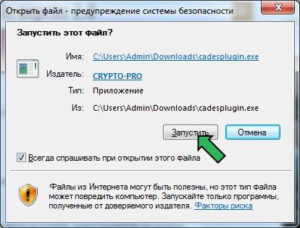
Соглашаемся с установкой КриптоПро ЭЦП Browser plug-in 2.0. Нажимаем «Да».
Дальше остается нажать «ОК».
КриптоПро ЭЦП Browser plug-in установлен.
Ошибки Cadesplugin.exe
cadesplugin.exe Проблемы, связанные с CadesCom Setup Application:
«Ошибка программного обеспечения Cadesplugin.exe. « «Cadesplugin.exe не является программой Win32. « “Возникла ошибка в приложении Cadesplugin.exe. Приложение будет закрыто. Приносим извинения за неудобства.” «Не удается найти cadesplugin.exe» “Cadesplugin.exe не найден.” «Проблема при запуске приложения: cadesplugin.exe. « «Cadesplugin.exe не выполняется. « «Ошибка Cadesplugin.exe. « «Неверный путь к программе: cadesplugin.exe. «
Эти сообщения об ошибках EXE могут появляться во время установки программы, в то время как программа, связанная с cadesplugin.exe (например, CadesCom Setup Application) работает, во время запуска или завершения работы Windows, или даже во время установки операционной системы Windows. Важно отметить, когда возникают проблемы cadesplugin.exe, так как это помогает устранять проблемы CadesCom Setup Application (и сообщать в Crypto-Pro Ltd.).
Как запустить тестовый сервер для проверки
- Скачиваем весь репозиторий или клонируем (git clone …)
- Устанавливаем (если не установлена) node.js
- Устанавливаем глобально следующие npm-пакеты: gulp, gulp-cli npm install -g gulp npm install -g gulp-cli
- Устанавливаем зависимости проекта npm install
- Запускаем сервер gulp webserver
- Тестовая страница будет доступна по адресу: http://localhost:8080/
Как установить электронную подпись КриптоПро
Для установки электронной подписи необходим контейнер с ключевой информацией (флешка, RuToken и другие). Программа КриптоПро CSP должна быть установлена на компьютере. Запустив ПО, во вкладке Сервис необходимо нажать на кнопку «Посмотреть сертификаты в контейнере». После этого подключить накопитель с контейнером. Выбрав ключевой контейнер, необходимо будет ввести пин-код.
В информационном окне появятся данные о сертификате, если они соответствуют нужным, выберите Свойства. Перейдя во вкладку общие нужно будет нажать на кнопку «Установить сертификат» и выбрать личное хранилище. Стоит убедиться также в наличии корневого сертификата. Эти этапы составляют основные шаги по установке ЭП. Далее потребуется работа с Outlook, Microsoft Word и другими программами.
Установка КриптоПро ЭЦП Browser plug-in
Для установки КриптоПро Browser plug-in необходимо открыть в браузере страницу http://www. cryptopro. ru/products/cades/plugin/get_2_0, загрузить на свой компьютер предлагаемую программу установки и выполнить установку. С подробным описанием процесса установки можно ознакомиться по адресу:
http://cpdn. cryptopro. ru/default. asp? url=content/cades/plugin-installation. html
После завершения работы программы установки потребуется закрыть все открытые окна браузера. Также, возможно, потребуется перезагрузить компьютер: о такой необходимости будет сообщено при завершении установки.
После установки плагина его работоспособность можно проверить по адресу:
http://www. cryptopro. ru/sites/default/files/products/cades/demopage/simple. html
Особенности некоторых браузеров по настройке работы плагина
- в Mozilla Firefox 29 и выше: необходимо включить работу плагина (браузер может не запросить разрешения на включение плагина). Для этого пройти диагностику и выполнить фикс «Включение плагинов в Mozilla Firefox», после чего обязательно перезапустить Firefox. Также это можно сделать вручную: нажать Ctrl+Shift+A, перейти в раздел «Плагины», выбрать CryptoPro CAdES NPAPI Browser Plug-in и перевести его в состояние «Всегда включать» (Always active), после чего обязательно перезапустить Firefox.
- в Google Chrome необходимо зайти по ссылке и установить расширение.
- В Yandex Browser и Opera нужно установить расширение, доступное по этой ссылке
- В Internet Explorer необходимо сделать следующие настройки:
- Добавить адрес сайта, на котором работаете с плагином, в надёжные узлы (Свойства браузера / безопасность / надёжные сайты / сайты / добавить адрес сайта).
- Если работа ведётся в Internet Explorer 11, то попробовать работу в режиме совместимости.
- Проверить, что адрес сайта добавлен в надёжные узлы плагина (большинство сайтов, принимающих сертификаты нашего УЦ, можно добавить автоматически с помощью диагностики https://help.kontur.ru/uc). Чтобы проверить, что сайт добавлен в надежные узлы плагина, нужно перейти в Пуск — Все программы — КРИПТО-ПРО – Настройки КриптоПро ЭЦП Browser plug-in. Откроется окно браузера, в котором нужно будет позволить разблокировать все содержимое страницы/разрешить доступ.
Была ли полезна информация?
Не нашли ответ? Задайте вопрос специалисту
Спасибо за ответ
Не устанавливается плагин КриптоПро ЭЦП Browser plug-in
Если возникают проблемы при установке плагина, рекомендуется сохранить лог установки и затем отправить его в службу технической поддержки продукта. Для начала необходимо сохранить файл cadesplugin.exe. Запустив его, нужно выполнить команду cadesplugin.exe -cadesargs “/l*v! “%userprofile%desktopcadesplugin.log””. После выполнения данных действий лог установки сохранится в файл cadesplugin.log. Данную информацию потребуется приложить к заявке для отрпавки в службу техподдержки.
Источник: skolkocom.ru
cryptopro browser plugin не работает в chrome
Актуальную версию плагина всегда можно скачать на официальном сайте программы Крипто-Про по кнопке Скачать плагин:
https://www.cryptopro.ru/sites/default/files/products/cades/demopage/cades_bes_sample.html
Для установки/переустановки плагина Крипто-Про ЭЦП Browser Plug-in выполните следующую последовательность действий:
- По предложению системы во всплывающем окне (например, при попытке проверить ЭП по кнопке Проверить ЭП):
- cкачайте файл установки плагина (cadesplugin.exe),
- запустите его на выполнение (установку плагина) под правами администратора системы (компьютера).
- Перезагрузите компьютер сразу после установки плагина.
- Выполните дополнительные настройки, индивидуальные для каждого браузера (см. ниже п. Дополнительные действия и настройки).
- Закройте все открытые вкладки и окна браузера, снова запустите браузер.
- Для проверки работы плагина Проверьте электронную подпись.
Дополнительные действия и настройки
Если при установке плагина или при попытке работать с ЭП (сразу после установки плагина) появились проблемы (например, не открывается список для выбора ЭП, или система «не видит» плагин и заново предлагает установить его, и/или др.), для их решения предлагаем набор дополнительных действий, выполнение одного или нескольких из которых поможет устранить проблемы.
Действия, зависящие от используемого браузера см. в разделах:
Обратите внимание! Если после дополнительных настроек система по-прежнему предлагает установить плагин или вы используете браузер, отличный от выше перечисленных, то рекомендуем проверить плагин на официальном сайте КриптоПро (для проверки достаточно только перейти на сайт):
https://www.cryptopro.ru/sites/default/files/products/cades/demopage/cades_bes_sample.html
В случае успешной проверки плагина при переходе на сайт вы увидите:

Если вместо выше указанного сообщения отображается текст ошибки, то рекомендуем обратиться за консультацией к разработчикам плагина КриптоПро: http://cryptopro.ru/contacts.
При обращении уточните, что проверяете плагин на сайте КриптоПро (можете приложить к обращению скриншот результата проверки).
Действия, не зависящие от используемого браузера
- Перед новой установкой удалите плагин(ы), который вы устанавливали в прежних попытках и они не запускаются на нашем сайте (через Панель управления/Изменение или удаление программ).
- Почистите кэш.
- Скачайте и запустите плагин заново под правами администратора системы (компьютера).
- Добавьте страницы личного кабинета в список надежных узлов/доверенных узлов в настройках плагина: По кнопке ПУСК в нижнем левом углу экрана откройте и нажмите ссылку: Все программы / КриптоПро / Настройки ЭЦП Browser Plug-in.
 В браузере откроется страница Настройки КриптоПро ЭЦП Browser Plug-in.
В браузере откроется страница Настройки КриптоПро ЭЦП Browser Plug-in.
Внимание! Если страница не открывается в вашем браузере, то откройте ее в браузере Internet Explorer. Для этого на ссылке Настройки ЭЦП Browser Plug-in вызовите контекстное меню (щелкните правой кнопкой мыши по ссылке) и выберите действие Открыть с помощью / Internet Explorer.
- В список доверенных узлов добавьте следующие страницы:
- https://edata.customs.ru
- http://edata.customs.ru
- https://web1.edata.customs.ru
- http://web1.edata.customs.ru
- https://web2.edata.customs.ru
- http://web2.edata.customs.ru

КриптоПро ЭЦП browser plug-in (он же КриптоПро CADESCOM или Кадеском) — плагин, необходимый для создания и проверки электронной подписи на web-страницах с использованием КриптоПро CSP. Используется для работы на торговых площадках и порталах. Дистрибутив доступен на сайте КриптоПро в разделе Продукты / КриптоПро ЭЦП Browser plug-in http://www.cryptopro.ru/products/cades/plugin/get_2_0.
Системные требования
- Установка плагина возможна на следующих операционных системах: Win XP SP3, Win Vista SP2, Win 2003 SP2, Win 2008 SP2, Win 7, Win 2008 R2, Win 8, Win8.1, Win10.
- Работает с браузерами: IE 8 — 11, Opera, Mozilla Firefox, Google Chrome, Yandex Browser
Не работает в браузере EDGE, предустановленном по умолчанию в Windows 10.
- Требуется предустановленная КриптоПро CSP версии не ниже 3.6 R2
Для установки КриптоПро Browser plug-in выполните следующие действия:
- Скачайте программу установки с официального сайта компании Крипто-Про www.cryptopro.ru/products/cades/plugin и запустите исполняемый файл.
- В окне установки КриптоПро Browser plug-in нажмите кнопку «Да» (Рис. 1-а).
В окне браузера нажмите кнопку «Настройки», выберите «Дополнительные инструменты» ⇒ «Расширения» (Рис. 2).
Проверьте работу КриптоПро Browser plug-in (Рис. 3).
Если в браузере не отображается КриптоПро Browser plug-in, то перейдите в «Расширения» → «Открыть Интернет-магазин Chrome» (Рис. 4).
Введите в поиск наименование расширения и нажмите кнопку «Установить» (Рис. 5).
После установки повторно проверьте работу КриптоПро Browser plug-in в списке расширений (Рис. 6).
Далее перейдите на платформу EDI Platform, CorePlat, либо факторинговую площадку FactorPlat. Значок плагина должен отображать успешную загрузку (Рис. 7-9).
Источник: computermaker.info
Программа хост chrome native messaging для криптопро эцп browser plug in не работает
Проблемы с функционированием КриптоПро CADES Plugin в Google Chrome версии 36
1. Закрыть все окна Chrome.
2. Нажать кнопку «Пуск», выбрать пункт «Все программы».
3. В открывшемся списке найти раздел «КРИПТО-ПРО» и щелкнуть по нему левой кнопкой мыши.
4. Найти пункт «Настройки ЭЦП Browser Plug-In» и щелкнуть по нему правой кнопкой мыши.
5. В появившемся меню выбрать «Открыть с помощью…», в развернувшемся списке щёлкнуть на «Internet Explorer», откроется окно с настройками плагина.
6. В верхней или нижней части окна может появиться сообщение о заблокированных сценариях ActiveX. В этом случае следует нажать кнопку «Разрешить заблокированное содержимое».
7. В строку над списком ввести: https://texplan.ru и нажать кнопку «Добавить».
8. Нажать кнопку «Сохранить» справа от списка.
9. Закрыть окно Internet Explorer.
21 Июль 2014 14:47
Добавил(а) пользователь
Источник: texplan.ru